excel高级筛选条件区域怎么设置 excel高级筛选条件区域设置教程
更新时间:2024-06-23 11:40:17作者:huige
在电脑中很多人都会用到excel表格来管理数据,在对数据进行操作的时候经常会对其进行筛选,有时候需要设置高级筛选条件区域,可是很多人并不知道excel高级筛选条件区域怎么设置,如果你有一样需求的话,不妨就跟随着笔者的步伐一起来学习一下excel高级筛选条件区域设置教程。
方法如下:
1、制作条件区域表格
制作需要筛选的条件区域表格。
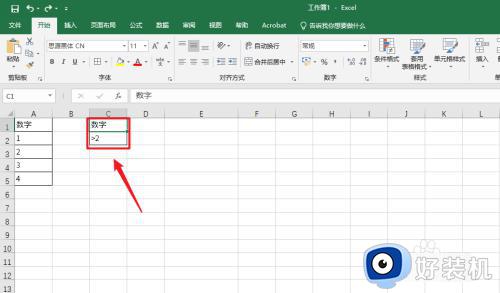
2、点击数据
点击上面的【数据】。
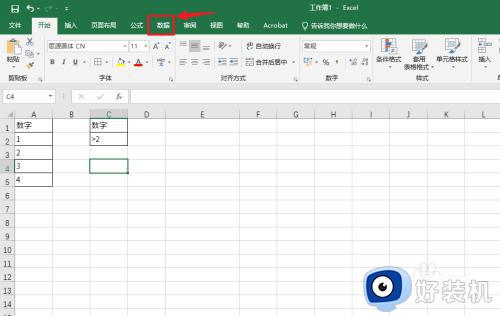
3、点击高级
点击上面的【高级】。
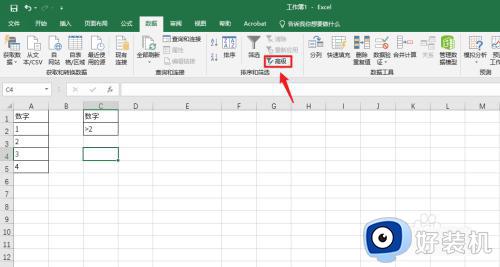
4、框选列表区域
框选需要的列表区域。
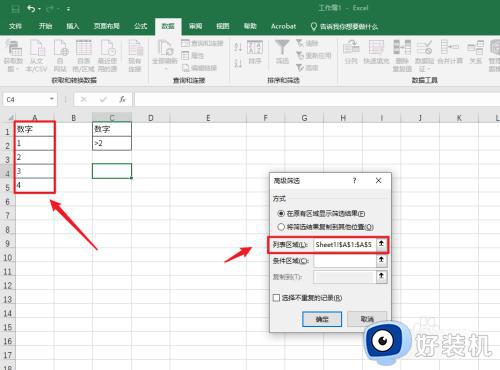
5、框选条件区域
框选需要的条件区域。
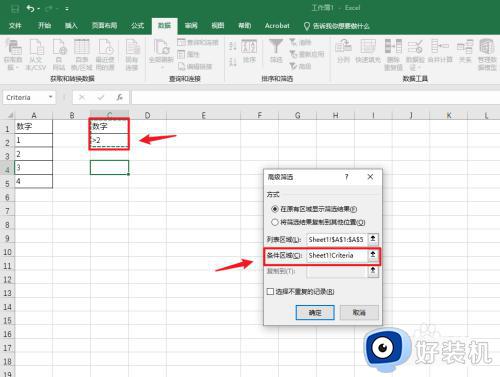
6、点击确定
点击下面的【确定】。
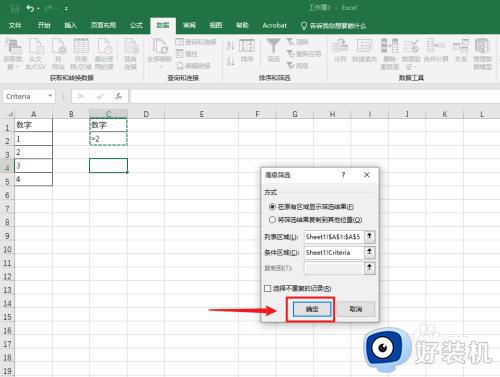
7、设置完成
excel高级筛选条件区域设置完成。
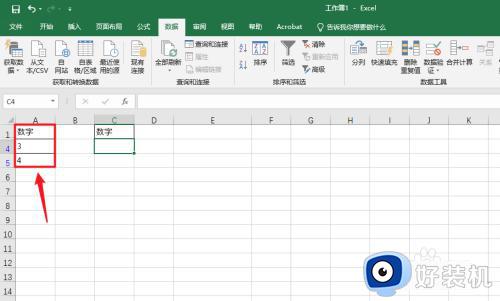
以上给大家介绍的就是excel高级筛选条件区域的详细设置教程,大家如果有需要的话,可以参考上述方法步骤来进行设置,希望帮助到大家。
excel高级筛选条件区域怎么设置 excel高级筛选条件区域设置教程相关教程
- excel的高级筛选功能怎么用 表格的高级筛选怎么设置条件
- Excel如何一次性同时筛选多个条件 Excel怎样一次性同时筛选多个条件
- excel横向筛选方法 excel横向筛选怎么设置
- excel怎么横向筛选 excel如何横向筛选
- 电子表格怎样设置打印区域 电子表格怎么调整打印区域
- excel表格打印不在大新区域怎么调整
- 打印cad图纸怎么设置打印区域 打印图纸怎么选择打印区域设置教程
- 筛选出来的数据怎么复制粘贴 怎么把筛选出的内容复制出来
- 如何设置excel进度条 excel单元格设置进度条方法
- excel 两列比较怎么操作 excel如何比较两列数据的不同
- 电脑无法播放mp4视频怎么办 电脑播放不了mp4格式视频如何解决
- 电脑文件如何彻底删除干净 电脑怎样彻底删除文件
- 电脑文件如何传到手机上面 怎么将电脑上的文件传到手机
- 电脑嗡嗡响声音很大怎么办 音箱电流声怎么消除嗡嗡声
- 电脑我的世界怎么下载?我的世界电脑版下载教程
- 电脑无法打开网页但是网络能用怎么回事 电脑有网但是打不开网页如何解决
电脑常见问题推荐
- 1 b660支持多少内存频率 b660主板支持内存频率多少
- 2 alt+tab不能直接切换怎么办 Alt+Tab不能正常切换窗口如何解决
- 3 vep格式用什么播放器 vep格式视频文件用什么软件打开
- 4 cad2022安装激活教程 cad2022如何安装并激活
- 5 电脑蓝屏无法正常启动怎么恢复?电脑蓝屏不能正常启动如何解决
- 6 nvidia geforce exerience出错怎么办 英伟达geforce experience错误代码如何解决
- 7 电脑为什么会自动安装一些垃圾软件 如何防止电脑自动安装流氓软件
- 8 creo3.0安装教程 creo3.0如何安装
- 9 cad左键选择不是矩形怎么办 CAD选择框不是矩形的解决方法
- 10 spooler服务自动关闭怎么办 Print Spooler服务总是自动停止如何处理
